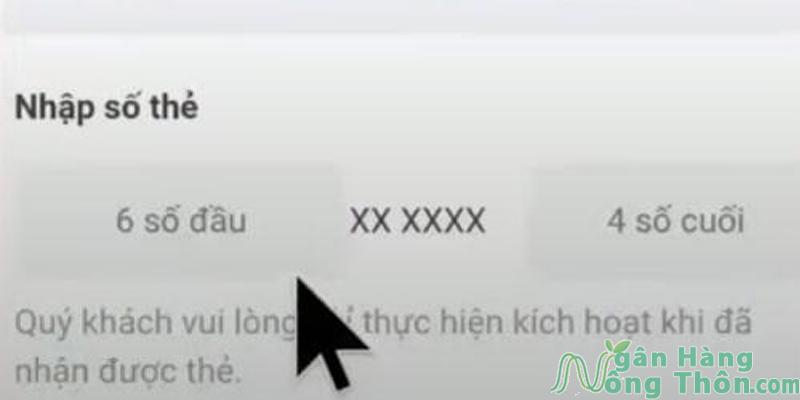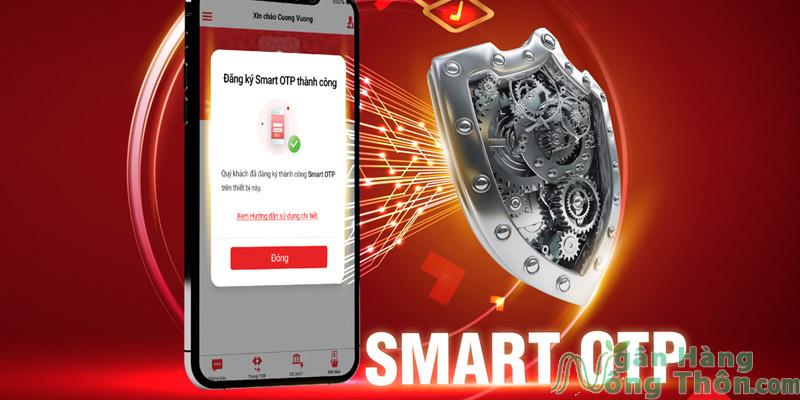Sau khi nhận thẻ từ ngân hàng, bạn cần kích hoạt nó để bắt đầu sử dụng cho các giao dịch. Vậy bạn đã biết cách kích hoạt mã pin thẻ Techcombank bằng điện thoại, sms chưa? Liệu cách này có được áp dụng hay không và ngoài ra còn những hình thức kích hoạt nào nữa mà Techcombank đang cung cấp cho khách hàng của họ?
Vì sao thẻ Techcombank phải kích hoạt?
Tại sao phải kích hoạt thẻ? Không kích hoạt thì có dùng được không, có giao dịch được không? Nhiều câu hỏi tương tự như vậy cần được giải đáp.
Thường thì bạn đến ngân hàng để nhận thẻ theo lời hẹn của nhân viên giao dịch. Lúc đó bạn nhận được phong bì chứa 1 thẻ và mã pin ghi ở lớp giấy bí mật. Đó là mật khẩu thẻ, nhân viên ngân hàng sẽ lưu ý cho bạn.
Trong lần đầu tiên cho thẻ vào máy, bạn bắt buộc phải:
- Kích hoạt thẻ
- Đổi mã pin (mật khẩu thẻ)
Tiếp theo đó bạn mới có thể thực hiện được các giao dịch của ngân hàng. Nếu bạn muốn biết thẻ chưa được kích hoạt có sao không thì bây giờ là câu trả lời. Thẻ chưa kích hoạt thì khách hàng sẽ không được:
- Sử dụng bất cứ tính năng nào của thẻ ngân hàng tại cây ATM (rút/ chuyển tiền, tra cứu,…)
- Thanh toán hóa đơn mua sắm hay giao dịch tại máy POS
Nội dung vừa rồi cũng đồng thời trả lời cho câu hỏi thẻ mới có cần đổi mã pin không.
Cách kích hoạt thẻ Techcombank trên app Techcombank Mobile
Không chỉ kích hoạt tại cây ATM, Techcombank đã hỗ trợ dịch vụ này trên điện thoại. Chỉ cần một chiếc smartphone có kết nối mạng và thực hiện theo hướng dẫn sau, bạn sẽ kích hoạt thẻ thành công. Có 2 cách làm trên điện thoại.

Kích hoạt thẻ Techcombank trên app F@st Mobile
F@st Mobile là ứng dụng Mobile Banking của Techcombank. Ứng dụng này cung cấp nhiều tiện ích như rút/ chuyển tiền, thanh toán hóa đơn, quản ký tài khoản,…
Nếu bạn đã tải F@st Mobile về điện thoại trước đó thì có thể bỏ qua những bước đầu tiên. Còn không, hãy thực hiện theo quy trình đầy đủ sau để kích hoạt thẻ Techcombank:
Bước 1: Tải và đăng nhập trên ứng dụng
- Vào Google Play (CH Play) hoặc App Store, gõ tìm kiếm F@st Mobile
- Bấm tải hoặc cài đặt ứng dụng về máy
- Mở ứng dụng, nhập tên truy cập và mật khẩu mà Techcombank gửi về số điện thoại của bạn
(Đổi mật khẩu theo yêu cầu trên hệ thống ứng dụng)
Bước 2: Tiến hành kích hoạt thẻ
- Tại màn hình chính ứng dụng, chọn mục Thẻ/ kích hoạt thẻ
Kích hoạt thẻ ATM Techcombank - Nhập 6 số đầu và 4 số cuối trên thẻ của bạn theo yêu cầu
Nhập 6 số đầu và 4 số cuối trên thẻ Techcombank - Xác nhận giao dịch, kích hoạt thẻ Techcombank trên app thành công
- Nhập mã mở khóa Smart OTP gửi về số điện thoại đăng ký
Nhập mã mở khóa Smart OTP trên điện thoại - Xác nhận mã OTP
Xác nhận mã OTP - Nhận thông báo Kích hoạt thẻ thành công
Kích hoạt thẻ thành công
Bạn lưu ý một điều quan trọng: cách kích hoạt thẻ Techcombank trên app F@st Mobile chỉ thực hiện được khi bạn đã đăng ký dịch vụ này. Muốn đăng ký F@st Mobile Techcombank thì khách hàng cần đến quầy giao dịch của ngân hàng.
Nói thêm một chút, tại ứng dụng F@st Mobile, bạn cũng có thể đăng ký dịch vụ Internet Banking Techcombank được luôn. App này rất tiện lợi, là một sản phẩm vượt trội của ngân hàng Techcombank.
Kích hoạt mã pin thẻ Techcombank bằng tin nhắn SMS
Với cách làm này, bạn không bắt buộc phải dùng điện thoại thông minh, miễn là sim có sóng. Thực hiện như sau:
Nhắn tin theo cú pháp:
TCBKHT X Y Z gửi 8049
Trong đó:
- X là 6 số đầu được in trên mặt trước của thẻ
- Y là 4 số cuối được in trên mặt trước của thẻ
- Y là số CMND/ CCCD bạn đã dùng để đăng ký phát hành thẻ
Sau khi nhận được thông báo từ hệ thống Techcombank, bạn sẽ biết được mình kích hoạt thẻ thành công.
Cú pháp kích hoạt thẻ tín dụng Techcombank hay thẻ ghi nợ Techcombank đều là như vậy. Bạn có thể áp dụng để kích hoạt và bắt đầu sử dụng thẻ.
Cách kích hoạt thẻ Techcombank tại cây ATM
Ngoài 2 hình thức kích hoạt thẻ Techcombank bằng điện thoại, bạn có thể thực hiện tại cây ATM. Quy trình tiến hành như sau:

- Nhận phong bì gồm thẻ và mã pin ngân hàng cấp
- Đến cây ATM bất kỳ của ngân hàng Techcombank trên toàn quốc
- Đưa thẻ vào khe theo hướng mũi tên
- Lựa chọn ngôn ngữ hiển thị (ở đây mình ví dụ là đã chọn tiếng Việt)
- Nhập mã pin cũ => nhập mật khẩu mới => xác nhận mật khẩu mới gồm 6 ký tự
- Màn hình hiển thị thông báo kích hoạt thẻ và đổi mã pin thành công
Chỉ với vài bước đơn giản như vậy là bạn đã kích hoạt thẻ xong rồi. Ở bước nhập mật khẩu cũ, nếu bạn không biết mật khẩu cũ là gì thì nó chính là dãy số được in trên phong bì mà nhân viên cấp cho bạn kèm với thẻ đó.
Cách lấy mã pin Techcombank lần đầu rất đơn giản. Tuy nhiên hướng dẫn từ xa có thể không dễ hiểu. Bạn chỉ cần hỏi nhân viên ngân hàng khi vừa nhận thẻ phát hành là được.
Kích hoạt thẻ có cần đúng cây ATM Techcombank không?
Bạn chỉ có thể thực hiện việc kích hoạt thẻ bằng nhiều cách khác nhau. Trường hợp bạn thao tác tại cây ATM thì chỉ có thể kích hoạt đúng cây của ngân hàng đó. Không nhất thiết phải là chi nhánh bạn làm thẻ, chỉ cần trong hệ thống ngân hàng trên toàn quốc là được.
Ví dụ muốn kích hoạt thẻ Vietcombank thì phải làm tại cây ATM của Vietcombank. Kích hoạt thẻ TPBank thì phải làm tại cây ATM của TPBank. Còn những lần giao dịch sau đó thì bạn không nhất thiết phải thực hiện đúng cây ATM của từng ngân hàng. Chẳng hạn như rút tiền, chuyển tiền hay truy vấn tài khoản.
Một số điều cần biết về kích hoạt thẻ Techcombank
Sau khi tham khảo hướng dẫn kích hoạt thẻ Techcombank trên điện thoại thì bạn cũng thực hiện được rồi. Tuy nhiên những nội dung sau có lẽ cũng rất nhiều người muốn biết.
Thời hạn kích hoạt thẻ Techcombank
Kể cả kích hoạt trên điện thoại hay kích hoạt tại cây ATM thì thời hạn cũng như nhau. Đó là 30 ngày kể từ khi thẻ được phát hành. Tốt nhất bạn nên tranh thủ tiến hành ngay trong ngày khi vừa nhận được phong bì chứa thẻ.
Nếu quá thời hạn mà bạn chưa kích hoạt thẻ thì chiếc thẻ đó sẽ bị tạm khóa tự động. Tức là bạn không thể kích hoạt nó nữa, và tất nhiên cũng không thực hiện được bất cứ giao dịch nào liên quan đến thẻ.
Tại sao không kích hoạt được thẻ Techcombank online?
Có một số nguyên nhân khiến bạn không thể kích hoạt được thẻ Techcombank. Thực hiện online hay làm tại cây ATM đều có thể xảy ra những tình huống này.
Các trường hợp không kích hoạt thẻ thành công:
- Nhập sai 6 số đầu và 4 số cuối trong tin nhắn SMS và trên ứng dụng F@st Mobile
- Gửi sai số tổng đài 8049 của Techcombank khi kích hoạt
- Soạn không đúng cú pháp tin nhắn kích hoạt thẻ Techcombank
- Nhập sai mật khẩu cũ của thẻ khi kích hoạt tại cây ATM
- Thực hiện thao tác kích hoạt tại cây ATM khác ngân hàng Techcombank
- Bạn chưa đăng ký dịch vụ ngân hàng điện tử F@st Mobile tại ngân hàng
Bạn nên làm đúng mọi thao tác được hướng dẫn và cẩn thận khi nhập thông tin để tránh tình trạng không kích hoạt thẻ thành công. Nếu mọi việc diễn ra đúng trình tự nhưng vẫn không làm được, hãy liên hệ ngân hàng.
Kích hoạt thẻ Techcombank mất bao lâu?
Nếu thuận lợi (hầu hết là vậy), thì bạn chỉ tốn 5 phút cho việc kích hoạt thẻ. Khi nào nhận được thông báo kích hoạt thẻ thành công thì bạn có thể bắt đầu sử dụng nó bằng mật khẩu mới được thiết lập.
Ngoài nội dung hướng dẫn cách kích hoạt thẻ Techcombank bằng điện thoại thì bài viết đã cung cấp các thông tin hữu ích về thẻ ngân hàng Techcombank. Nếu bạn còn thắc mắc điều gì thì hãy liên hệ để được giải đáp nhé (để lại bình luận ngay dưới bài viết này).